
Sisällysluettelo:
- Vaihe 1: Ohjelmoi FMC lentosuunnitelmasi avulla
- Vaihe 2: Paina INDEX -painiketta
- Vaihe 3: Paina ARR DATA -kohdan vieressä olevaa painiketta
- Vaihe 4: Kiitotien ILS -taajuus on alle taajuuden ja kurssisi on LOC BRG
- Vaihe 5: Syötä ILS -taajuus molempiin NAV -radioihisi
- Vaihe 6: Syötä kurssin numero molempiin KURSSI -nuppeihisi
- Vaihe 7: Laske 3000 jalkaan, ennen kuin sieppaat ensimmäisen ILS -paikannuslaitteen
- Vaihe 8: Jos molemmat timantit ovat vaaleanpunaisia, paina APP ennen kuin pystysuora timantti saavuttaa keskikohdan
- Vaihe 9: Jos pystysuora timantti on tyhjä, siinä on vaaleanpunainen ääriviiva ja se on näytön alareunassa, mene ympäri
- Vaihe 10: Kosketuksen jälkeen sinun on reagoitava välittömästi
- Kirjoittaja John Day [email protected].
- Public 2024-01-30 08:59.
- Viimeksi muokattu 2025-01-23 14:41.
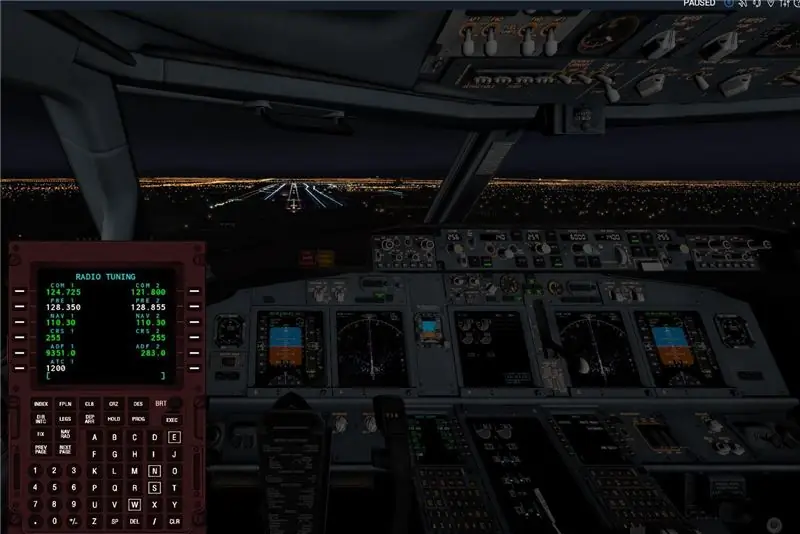
Lentäisin oletusarvoista 737 X-Plane 11: ssä ja halusin tehdä autolandin. Menin Internetiin ja etsin "miten autoland oletus 737", mutta kaikki tulokset sain Zibo modifioitu 737. Olen tajunnut, miten saada ILS taajuus ja kurssi tarkistamalla kartan, mutta en " t ei tarvitse tarkistaa karttaa käyttääkseen automaattiohjausta. Halusin pitää sen mahdollisimman realistisena. Tajusin kuinka käyttää autolandia Zibo 737: ssä, mutta halusin käyttää oletusasetusta. lopulta sen jälkeen, kun olet painanut lähes kaikkia oletus -FMC: n painikkeita, tajusin, kuinka saada ILS -taajuus ja kurssi vain FMC: tä käyttäen.
Vaihe 1: Ohjelmoi FMC lentosuunnitelmasi avulla
Jotta saat ILS -taajuuden, lentosuunnitelmasi on asetettava lähestymistiellesi. et tarvitse VNAV -sarjaa, mutta tarvitset LNAV: n. jos et tiedä kuinka ohjelmoida FMC: si reittipisteillä ja saapumisreiteillä, tutustu muihin Instructable -ohjelmiini; X-Plane 11 -ohjelmointi Oletus 737 FMC. Tai jos tiedät jo kiitotien ILS-taajuuden ja CRS: n, voit siirtyä vaiheeseen 5.
Vaihe 2: Paina INDEX -painiketta
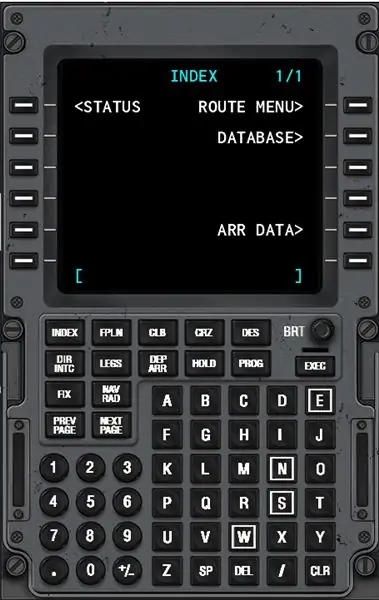
Tämä vie sinut yllä olevan kaltaiselle näytölle.
Vaihe 3: Paina ARR DATA -kohdan vieressä olevaa painiketta
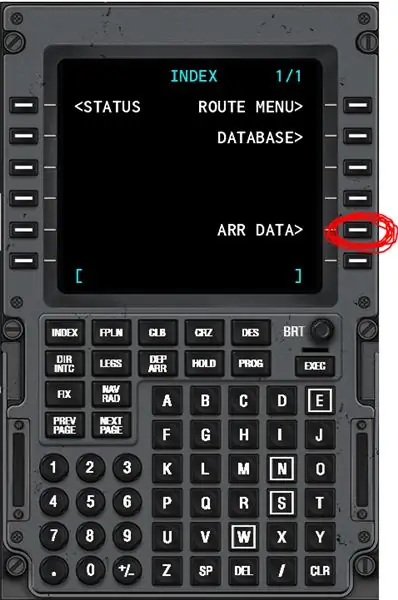
Jos et jättänyt lentosuunnitelmaa, ARR DATA -painikkeen painamisen jälkeen näyttö on vain tyhjä.
Vaihe 4: Kiitotien ILS -taajuus on alle taajuuden ja kurssisi on LOC BRG
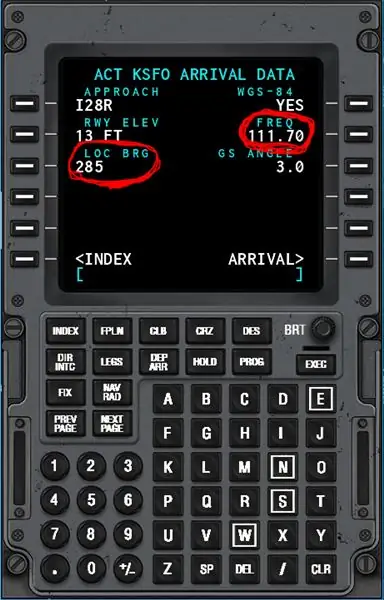
Vaihe 5: Syötä ILS -taajuus molempiin NAV -radioihisi
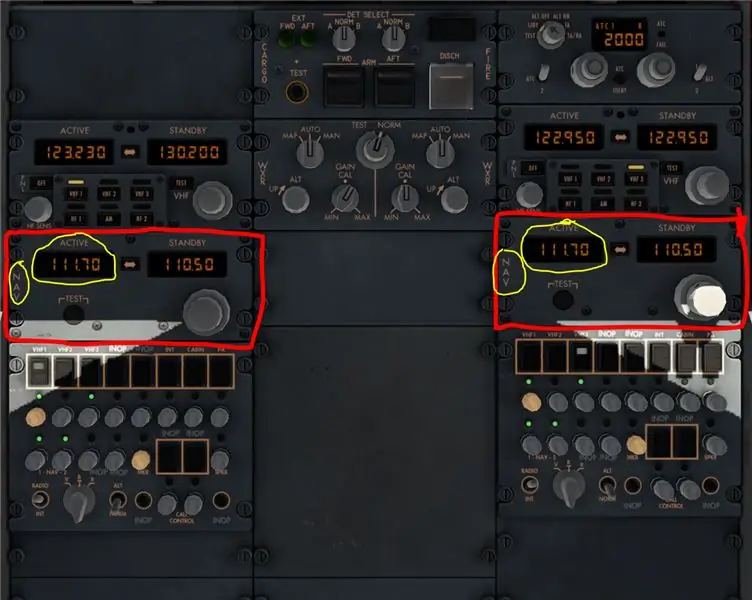
Vaihe 6: Syötä kurssin numero molempiin KURSSI -nuppeihisi

Vaikka FMC: ssä lukee "LOC BRG", se on itse asiassa kurssin numero, jota tarvitset autolandin toimimiseksi.
Vaihe 7: Laske 3000 jalkaan, ennen kuin sieppaat ensimmäisen ILS -paikannuslaitteen
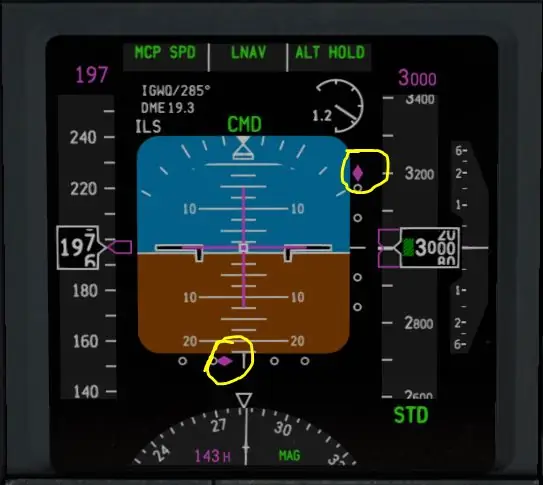
Jos saavutat 3000 jalkaa ja sinulla on edelleen LNAV käytössä, sinun pitäisi nähdä kaksi timanttia keinotekoisen horisontisi vieressä. otsikon timantin tulee olla kiinteä vaaleanpunainen ja pystysuuntaisen timantin tulee olla kiinteä vaaleanpunainen ja keskellä.
Vaihe 8: Jos molemmat timantit ovat vaaleanpunaisia, paina APP ennen kuin pystysuora timantti saavuttaa keskikohdan
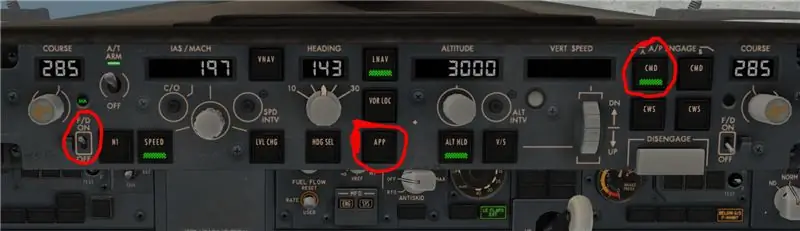

Älä paina APP -painiketta, kun pystysuora timantti saavuttaa keskikohdan. Jos painat sitä, lentokone laskeutuu hieman.
Vaihe 9: Jos pystysuora timantti on tyhjä, siinä on vaaleanpunainen ääriviiva ja se on näytön alareunassa, mene ympäri
Vaihe 10: Kosketuksen jälkeen sinun on reagoitava välittömästi
Kosketuksen jälkeen kone pomppii ja alkaa jälleen nousta taivaalle, joten heti kun pyörät koskettavat alas, työntävät haarukkaa eteenpäin, kohdistavat käänteisen työntövoiman ja nostavat spoilerit. kun lentokone hidastaa vauhtia, irrota automaattiohjaus ja sammuta automaatti. Onnittelut lentokone on laskeutunut.
Suositeltava:
Guitar Hero Guitarin käyttäminen zoomauksen ohjaamiseen (vain Windows): 9 vaihetta

Guitar Hero Guitarin käyttäminen zoomauksen ohjaamiseen (vain Windows): Koska olemme keskellä maailmanlaajuista pandemiaa, monet meistä ovat jumissa kotisiivouksessa ja liittyneet Zoomin kokouksiin. Jonkin ajan kuluttua tästä voi tulla hyvin tylsää ja tylsää. Kun siivosin kotiani, löysin vanhan Guitar Hero -kitaran, joka heitettiin t
[2020] Kahden (x2) mikro: bitin käyttäminen RC -auton ohjaamiseen: 6 vaihetta (kuvien kanssa)
![[2020] Kahden (x2) mikro: bitin käyttäminen RC -auton ohjaamiseen: 6 vaihetta (kuvien kanssa) [2020] Kahden (x2) mikro: bitin käyttäminen RC -auton ohjaamiseen: 6 vaihetta (kuvien kanssa)](https://i.howwhatproduce.com/images/001/image-1129-j.webp)
[2020] Kahden (x2) Micro: bitin käyttäminen RC -auton ohjaamiseen: Jos sinulla on kaksi (x2) micro: bittiä, oletko ajatellut käyttää niitä RC -auton etäohjaukseen? Voit ohjata RC -autoa käyttämällä yhtä mikro: bittiä lähettimenä ja toista vastaanottimena. Kun käytät MakeCode -editoria mikro: b
[2020] IPhonen tai iPadin ja Micro: bit Game Pad -sovelluksen käyttäminen RC -auton ohjaamiseen: 23 vaihetta
![[2020] IPhonen tai iPadin ja Micro: bit Game Pad -sovelluksen käyttäminen RC -auton ohjaamiseen: 23 vaihetta [2020] IPhonen tai iPadin ja Micro: bit Game Pad -sovelluksen käyttäminen RC -auton ohjaamiseen: 23 vaihetta](https://i.howwhatproduce.com/images/001/image-1423-j.webp)
[2020] IPhonen tai IPadin ja Micro: bit Game Pad -sovelluksen käyttäminen RC -auton ohjaamiseen: Oletko ajatellut käyttää iPhonea tai iPadia micro: bitin ohjaamiseen? Tiedätkö, että Micro: bit Educational Foundation tarjoaa iOS -sovelluksen Sovelluskauppa? Hae " micro: bit " App Storesta ja voit ladata sovelluksen ilmaiseksi
Visuino Induktiivisen läheisyysanturin käyttäminen: 7 vaihetta

Visuino Induktiivisen läheisyysanturin käyttäminen: Tässä opetusohjelmassa käytämme induktiivista läheisyysanturia ja Arduino UNO: hon ja Visuinoon yhdistettyä LEDiä metallin läheisyyden havaitsemiseen
X-Plane11 -ohjelmointi Oletus 737 FMC: 43 vaihetta

Kuinka ohjelmoida X-Plane11-oletus 737 FMC: Eräänä päivänä lensin x-plane 11 -oletuksella 737 ja halusin tietää, miten reittipisteet laitetaan FMC: hen. Etsin verkossa, ja ainoat opetusohjelmat, jotka löysin, olivat Zibo 737: tä. Lopulta tajusin, miten FMC ohjelmoidaan, joten nyt olen
